Si vous avez longtemps été déconcerté par l’abréviation FTP, vous n’êtes pas le seul. Le protocole de transfert de fichiers (File Transfer Protocol ou FTP) n’est pas présent dans l’esprit de tout le monde ces jours-ci, contrairement à HTTPS, donc le voir mentionné quelque part peut vous dérouter.
Les premières applications client FTP existaient bien avant que les systèmes d’exploitation ne disposent d’interfaces graphiques. Alors comment pourriez-vous avoir besoin aujourd’hui d’un protocole datant du début des années 1970 ?
Voilà le truc : FTP est encore couramment utilisé par des professionnels qualifiés dans différents domaines – et pas seulement par des développeurs web ou des administrateurs système. Si vous gérez un site web personnel ou professionnel, tôt ou tard, vous aurez besoin d’une solution de transfert de fichiers robuste. Nous allons vous aider à comprendre ce qu’est le FTP et à quoi il sert.
Qu’est-ce que FTP ?
FTP est l’abréviation de File Transfer Protocol. Ce protocole de communication est utilisé pour l’échange de fichiers entre un serveur et un client. FTP est utile pour transférer des fichiers entre ordinateurs, que ce soit à distance ou au sein d’un réseau local – votre ordinateur personnel peut même faire office de serveur FTP. FTP peut également être utilisé pour téléverser des fichiers d’un ordinateur vers un compte d’hébergement web.
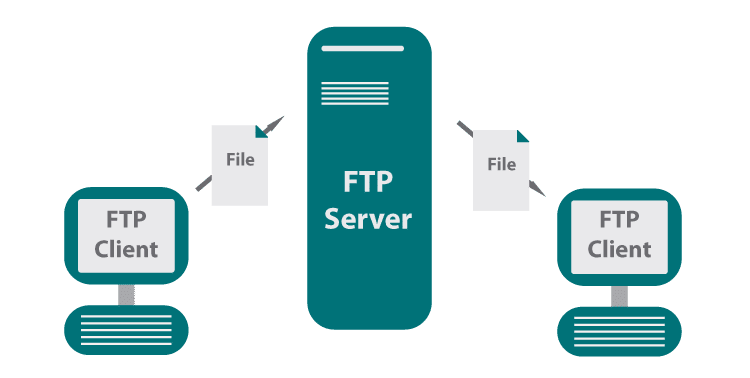
Le protocole a été développé pour la première fois en 1971 par Abhay Bhushan Pandey, un étudiant du Massachusetts Institute of Technology. Depuis, FTP a subi plusieurs révisions dans le but de le rendre plus sûr. Aujourd’hui, il existe au moins trois variantes du protocole – nous en parlerons plus en détail dans les sections suivantes.
FTP n’est pas une technologie de niche pour les geeks – il est couramment utilisé par les propriétaires de sites web du monde entier. Par exemple, si vous souhaitez mettre à jour votre site WordPress, vous pouvez utiliser FTP pour téléverser des fichiers directement sur le serveur hôte, ce qui est rapide et efficace.
Comment fonctionne le FTP ?
Maintenant que nous avons répondu à la question « Qu’est-ce que le FTP ? », apprenons comment il fonctionne.
FTP utilise et s’appuie sur le protocole de contrôle de transmission (Transmission Control Protocol ou TCP) pour s’assurer que tous les paquets de données sont envoyés correctement et à la bonne destination. Le TCP établit une connexion entre deux appareils, divise les données en segments, et envoie les segments à l’appareil de destination, où ils sont réassemblés dans le flux de données d’origine.
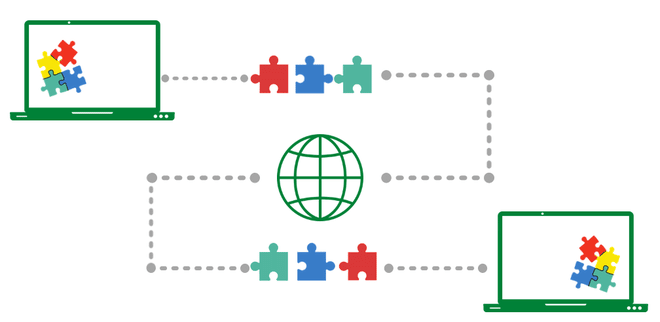
FTP est construit sur une architecture de modèle client-serveur. Le protocole utilise des connexions de contrôle (commande) et de données distinctes entre le client et le serveur.
La connexion de contrôle est toujours la première connexion établie avec un serveur FTP. Son but ultime est de permettre aux clients de se connecter et d’envoyer des commandes au serveur, ainsi que de recevoir des réponses du serveur.
Le deuxième type de connexion est appelé connexion de données. Il s’agit du canal par lequel un serveur FTP échange des listes de fichiers et transfère des fichiers. Lorsqu’un client utilise la connexion de contrôle pour « demander » à un serveur FTP de transférer un fichier, ce canal envoie ledit fichier.
Les ports par défaut pour FTP (port 21 pour la connexion de commande et port 20 pour la connexion de données) sont normalisés et largement utilisés, il est donc généralement recommandé d’utiliser ces ports pour FTP.
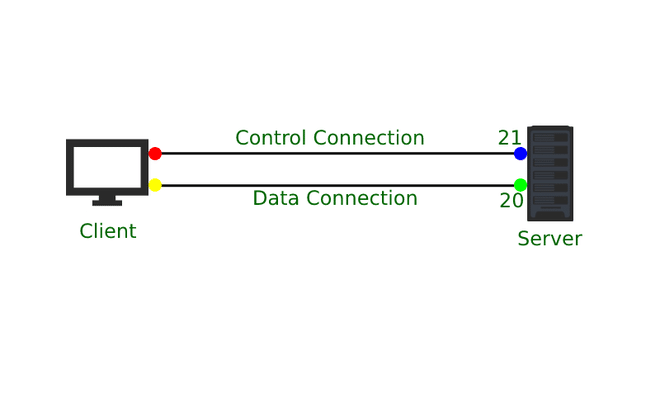
Toutefois, il est possible de modifier les ports utilisés par FTP, si nécessaire. Par exemple, vous pouvez être amené à modifier les ports si vous exécutez plusieurs serveurs FTP sur la même machine et souhaitez éviter les conflits de ports ou si vous souhaitez personnaliser les numéros de port pour des raisons de sécurité ou autres.
Maintenant que vous connaissez les détails, voyons comment tout cela s’articule :
- Un client établit une connexion avec le serveur FTP en demandant l’adresse IP et le numéro de port du serveur. Le serveur répond par un message indiquant que la connexion a été établie.
- Le client s’authentifie auprès du serveur en fournissant un nom d’utilisateur et un mot de passe. Si l’authentification est réussie, le serveur accorde l’accès au client. Parfois, un accès anonyme est également possible.
- Le client peut alors envoyer au serveur des commandes FTP, telles que le téléversement, le téléchargement, la suppression ou la liste de fichiers.
- Pour les transferts de fichiers, le client ouvre une connexion de données distincte vers le serveur. La connexion de données transfère le contenu réel du fichier entre le client et le serveur.
- Lorsque le transfert de fichiers est terminé, la connexion de données est fermée. Le client peut alors émettre d’autres commandes FTP ou se déconnecter du serveur.
Vous avez peut-être aussi entendu l’expression « mode FTP actif » En FTP, les termes « actif » et « passif » font référence au mode dans lequel les connexions de données sont établies entre le client FTP et le serveur.
En mode actif, le client fait savoir au serveur quel port de destination doit être utilisé pour la connexion de données. En mode passif, le serveur indique au client le port côté serveur auquel il doit se connecter, et le client établit la connexion.
Par défaut, la plupart des clients FTP utilisent le mode actif, mais ils ont aussi souvent la possibilité d’utiliser le mode passif. Le mode passif de FTP évite les problèmes de connectivité causés par les pare-feu côté client, permettant au client d’initier la connexion de données.
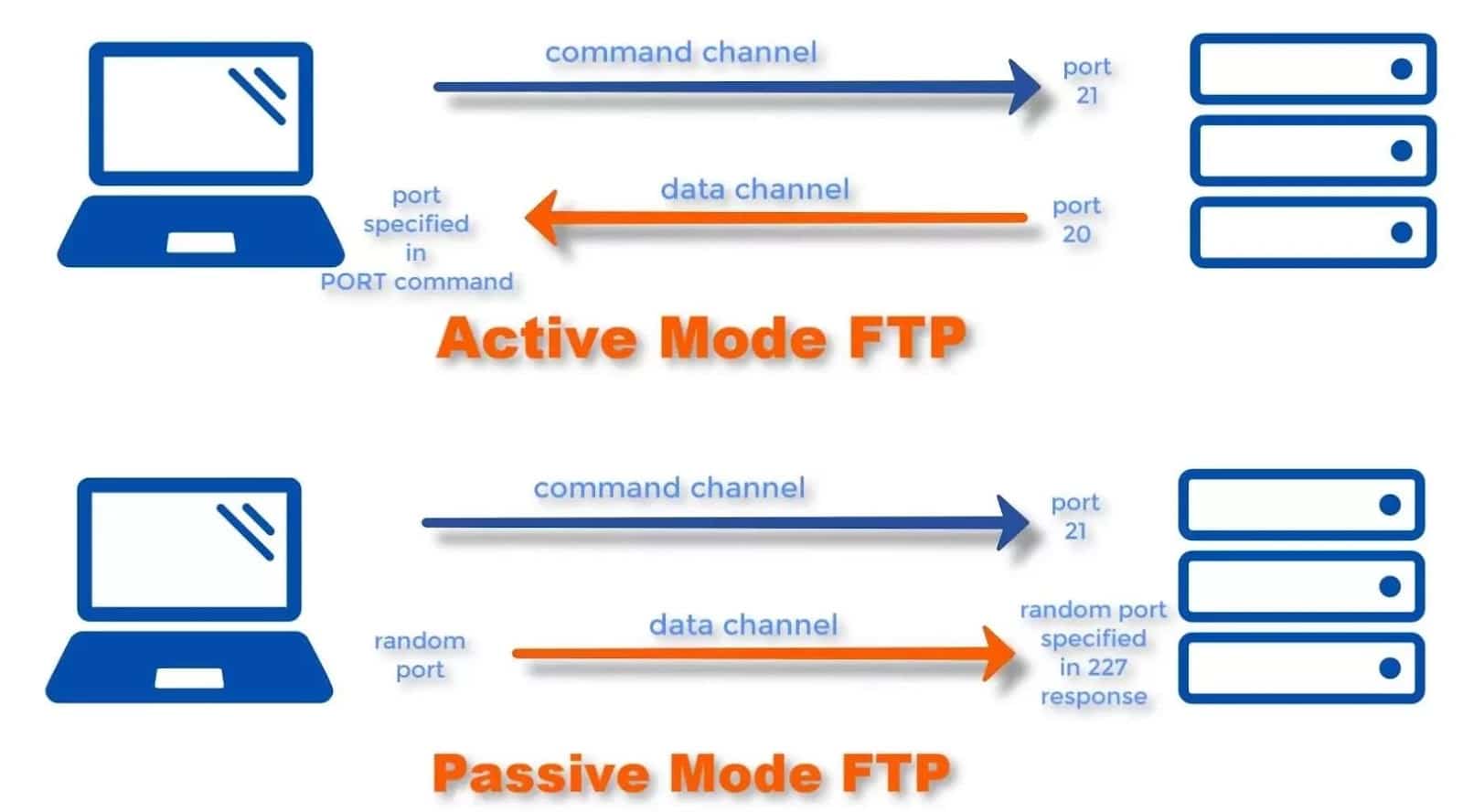
Dans l’ensemble, le choix entre le mode FTP actif et passif dépend de la configuration du réseau et des règles du pare-feu en place, et l’un ou l’autre mode peut être utilisé pour transférer des fichiers entre ordinateurs.
Certains serveurs FTP nécessitent un compte utilisateur avec un nom d’utilisateur et un mot de passe, tandis que d’autres peuvent être utilisés de manière anonyme. Cette dernière option est plus risquée : quelqu’un pourrait manipuler vos fichiers, télécharger du contenu illégal ou simplement remplir votre espace de stockage.
Comment utiliser le FTP pour transférer des fichiers
Il existe plusieurs façons de transférer des fichiers à l’aide de FTP. Vous pouvez utiliser une invite de commande, un navigateur Internet ou un client FTP.
Pour accéder à un serveur FTP à l’aide d’une invite de commande (ligne de commande), vous pouvez utiliser la commande « ftp », qui est une commande intégrée dans la plupart des systèmes d’exploitation. Une fois la connexion établie, vous pouvez envoyer des commandes FTP au serveur pour obtenir, téléverser, modifier ou gérer des fichiers.
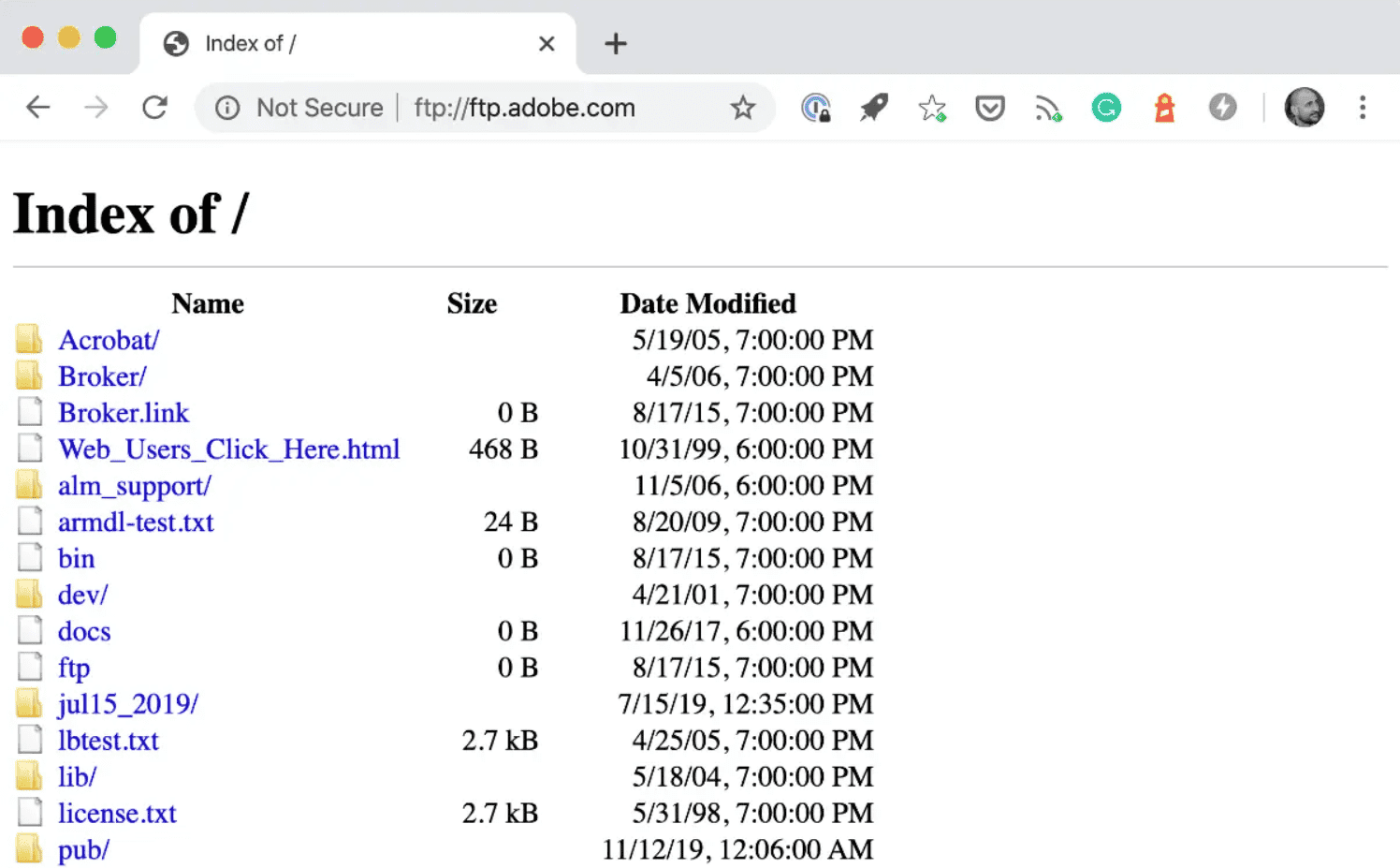
Vous pouvez également utiliser FTP pour transférer des fichiers entre ordinateurs à l’aide de n’importe quel navigateur populaire, comme Google Chrome, Mozilla Firefox ou Microsoft Edge.
- Ouvrez votre navigateur Internet et saisissez « ftp:// » suivi de l’adresse IP ou du nom de domaine du serveur FTP dans la barre d’adresse. Par exemple, « ftp://ftp.example.com »
- Si vous y êtes invité, entrez vos informations de connexion FTP, telles qu’un nom d’utilisateur et un mot de passe.
- Une fois que vous êtes connecté au serveur FTP, vous verrez une liste de répertoires et de fichiers sur le serveur. Vous pouvez naviguer dans les répertoires et afficher le contenu des fichiers comme vous le feriez dans un explorateur de fichiers normal.
- Pour télécharger un fichier depuis le serveur, cliquez sur le fichier et sélectionnez « Enregistrer sous » dans le menu contextuel. Choisissez un emplacement sur votre ordinateur pour enregistrer le fichier et cliquez sur « Enregistrer »
- Pour téléverser un fichier sur le serveur, cliquez sur le bouton « Téléverser » et sélectionnez le fichier que vous souhaitez téléverser. Choisissez un emplacement sur le serveur pour enregistrer le fichier et cliquez sur « Ouvrir »
Dans Chrome et certains autres navigateurs populaires, la prise en charge FTP est désactivée par défaut. Vous pouvez réactiver le FTP, mais il est plus judicieux d’utiliser un client FTP dédié.
Qu’est-ce qu’un client FTP, et pourquoi en avez-vous besoin ?
Un client FTP est un logiciel qui vous permet de vous connecter à un serveur FTP et de transférer des fichiers entre votre ordinateur et le serveur. Les clients FTP fournissent une interface conviviale pour le transfert de fichiers et prennent généralement en charge diverses fonctions, telles que la possibilité de télécharger, de téléverser, de supprimer et de lister des fichiers sur le serveur.
En bref, un bon client FTP est comme un tableau de bord pour votre voiture. Bien sûr, vous pouvez l’enlever et connecter manuellement les fils nécessaires, mais ce serait un travail douloureux, risqué et long. Le tableau de bord vous offre une expérience de conduite intuitive, et il en va de même pour un client FTP.
Voici les principaux avantages de l’utilisation d’un client FTP populaire :
- Vous pouvez obtenir un aperçu rapide de vos fichiers et des fichiers stockés sur votre serveur FTP distant.
- Vous pouvez glisser et déposer les fichiers que vous souhaitez déplacer de votre ordinateur vers le serveur et vice versa.
- Vous obtenez plus de contrôle sur vos transferts, comme la possibilité de mettre en pause ou de reprendre les transferts ou de transférer plusieurs fichiers à la fois.
- Vous pouvez créer ou supprimer des répertoires et renommer ou supprimer des fichiers.
- Vous pouvez passer à des protocoles de transfert de fichiers sécurisés, tels que SFTP ou FTPS, qui peuvent fournir une couche de sécurité supplémentaire lorsque vous transférez des données sensibles.
Vous êtes submergé par le nombre de solutions FTP existantes ? Vous ne pouvez pas vous tromper avec FileZilla, le client FTP le plus populaire. Malgré son interface désuète, il est intuitif et compatible avec différents systèmes d’exploitation.
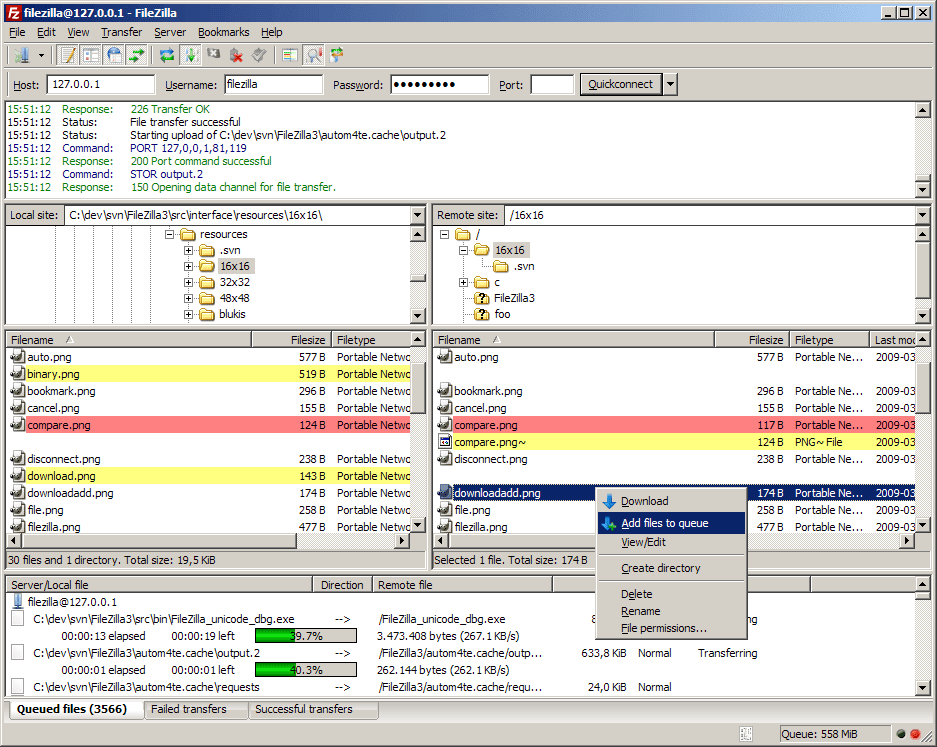
En résumé, un client FTP vous permet de gérer plus facilement vos fichiers sur un serveur FTP et offre une sécurité supplémentaire lors du transfert de données sensibles. À moins que vous ne soyez un administrateur système expérimenté, vous devriez toujours utiliser un client FTP pour vos transferts afin de surveiller les téléchargements et d’assurer la sécurité de vos données.
Quelle est la différence entre FTP et HTTP ?
Le protocole de transfert de fichiers (FTP) et le protocole de transfert hypertexte (HTTP) sont tous deux des protocoles utilisés pour transférer des données sur Internet, mais ils diffèrent sur quelques points essentiels :
- FTP est un protocole spécifiquement conçu pour le transfert de fichiers entre ordinateurs, tandis que HTTP est un protocole à usage général utilisé pour transférer des données, telles que des pages web entre un serveur et un client.
- FTP utilise des connexions distinctes pour le contrôle et le transfert de données entre le client et le serveur, tandis que HTTP utilise une seule connexion pour le contrôle et le transfert de données.
- FTP n’est pas un protocole sécurisé et ne crypte pas les données transmises sur le réseau, tandis que HTTP peut être utilisé conjointement avec des protocoles de sécurité tels que SSL/TLS pour crypter les données transmises sur le réseau.
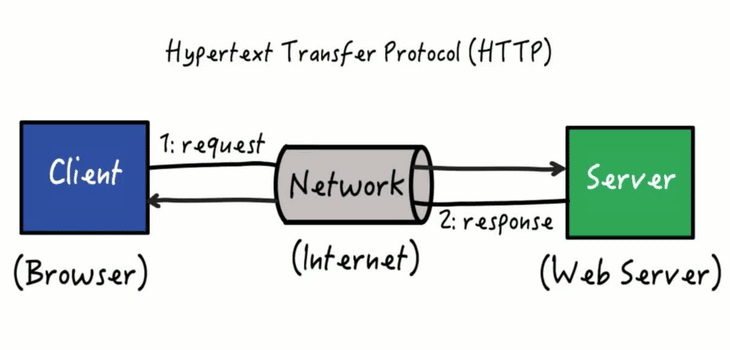
Les propriétaires de sites web sont encouragés à migrer vers HTTPS, une extension HTTP plus sécurisée. Plus de 78 % des chargements de pages sont déjà en HTTPS car ce protocole permet de protéger les sites web et leurs visiteurs contre les cyberattaques.
Quelle est la différence entre FTP et SMTP ?
FTP est un protocole spécialisé utilisé pour le transfert de fichiers entre ordinateurs, tandis que SMTP est un protocole utilisé pour le transfert de messages électroniques entre serveurs.
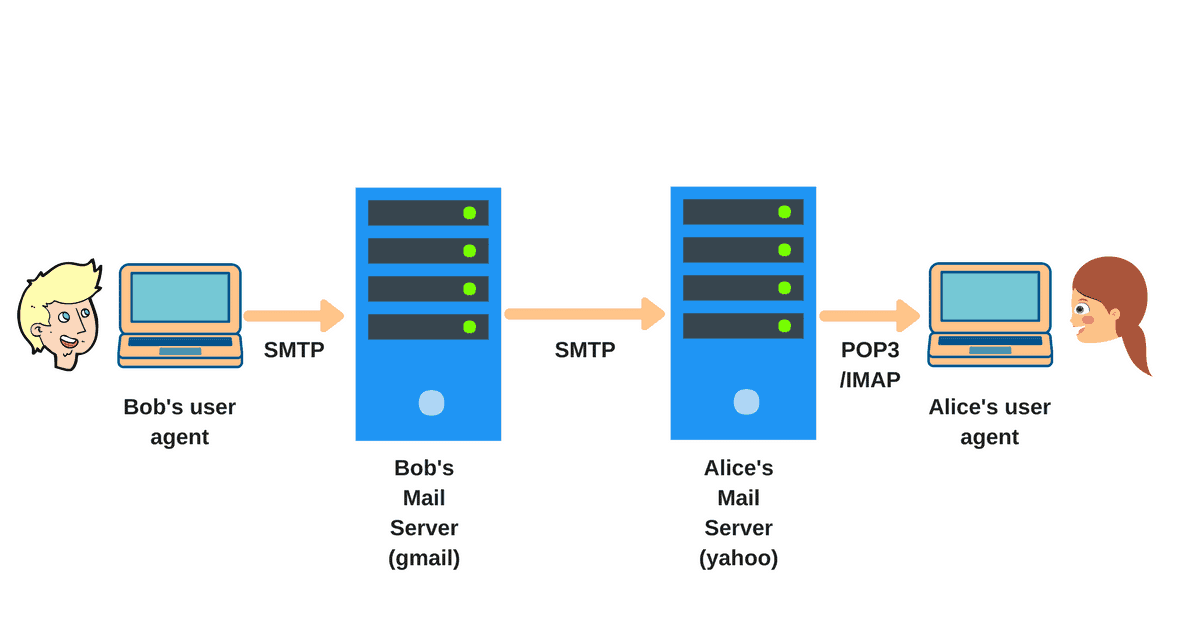
FTP utilise des connexions séparées pour le contrôle et le transfert de données entre le client et le serveur. En revanche, SMTP utilise une seule connexion pour le contrôle et le transfert de données.
FTP transfère les fichiers dans leur format natif, et SMTP transfère les messages électroniques dans un format MIME standardisé. Enfin, SMTP peut être utilisé avec les protocoles SSL/TLS pour crypter les données transmises sur le réseau, alors que FTP ne prend pas en charge le cryptage.
Quelle est la différence entre FTP et SFTP ?
Secure FTP (SFTP) est une version sécurisée de FTP qui utilise Secure Shell (SSH) pour crypter la connexion. SFTP est souvent préféré à FTP car il offre un moyen plus sûr de transférer des fichiers.
SFTP utilise une seule connexion pour transférer à la fois les commandes et les données, contrairement à FTP, qui utilise des connexions séparées. Le port par défaut pour SFTP est 22. SFTP utilise le même jeu de commandes que FTP, de sorte qu’un logiciel client prenant en charge un protocole peut généralement être utilisé avec l’autre protocole avec un minimum de modifications requises.
Voyons comment ces protocoles se comparent les uns aux autres :
- Sécurité. SFTP est efficace contre les attaques par reniflage et interception de mot de passe. Il protège l’intégrité des données à l’aide de fonctions de cryptage et de hachage cryptographique. Cela fait de SFTP un meilleur choix pour le transfert de données sensibles.
- Canaux. FTP utilise des connexions distinctes pour le contrôle et le transfert de données entre le client et le serveur, tandis que SFTP utilise une seule connexion pour le contrôle et le transfert de données. Cela rend SFTP plus efficace et plus évolutif que FTP.
- Prévalence. FTP est un protocole bien établi, pris en charge par la plupart des systèmes d’exploitation et des clients FTP. SFTP est également largement pris en charge, mais il n’est peut-être pas aussi largement disponible que FTP.
Globalement, SFTP est une alternative plus sure, plus moderne et plus efficace que FTP pour le transfert de fichiers entre ordinateurs.
Une autre alternative sécurisée à FTP est FTPS (FTP over SSL).
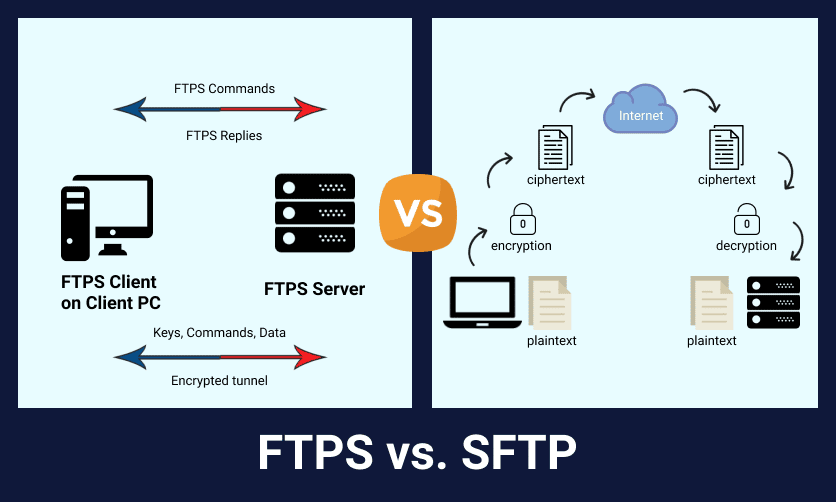
Le protocole de transfert de fichiers sécurisé (FTPS) est une version sécurisée du protocole de transfert de fichiers (FTP) qui utilise le protocole SSL (Secure Sockets Layer) ou TLS (Transport Layer Security) pour chiffrer les données transmises sur le réseau.
FTPS est similaire à FTP dans la mesure où il transfère des fichiers entre ordinateurs, mais il fournit une couche de sécurité supplémentaire en cryptant les données transmises sur le réseau. Cela fait de FTPS un bon choix pour le transfert d’identifiants de connexion ou d’informations financières.
Le client FTP le plus populaire, FileZilla, vous permet d’activer FTP sur TLS en quelques clics.
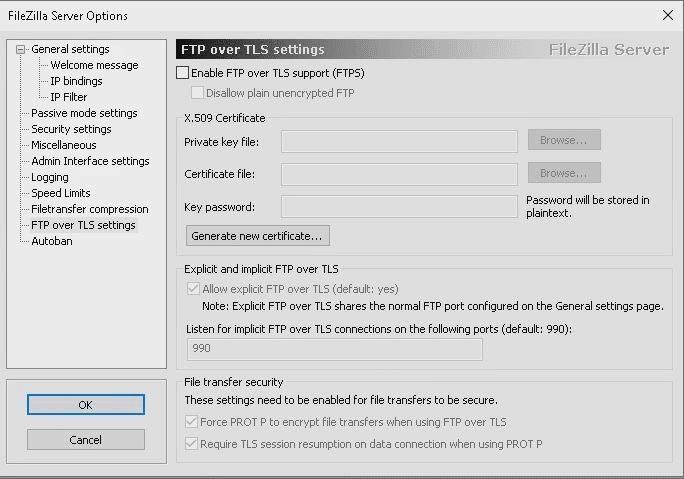
Il existe deux versions de FTPS : explicite et implicite.
Le FTPS explicite exige que le client initie une session SSL/TLS avant de transférer des fichiers, tandis que le FTPS implicite suppose que toutes les données transférées sur la connexion FTP sont cryptées.
FTPS est largement pris en charge par les clients et serveurs FTP et est souvent utilisé comme alternative au protocole de transfert de fichiers sécurisé (SFTP) pour les transferts de fichiers sécurisés. Cependant, il peut ne pas être disponible sur toutes les plateformes.
Quels sont les avantages et les inconvénients du FTP ?
Tout bien considéré, voici les principaux avantages de l’utilisation du FTP :
- Aucune connaissance secrète n’est nécessaire. FTP est un protocole simple, facile à configurer et à utiliser. Les clients FTP, tels que FileZilla, offrent une interface conviviale pour le transfert de fichiers.
- FTP est un protocole bien établi qui existe depuis des décennies. Il est pris en charge par la plupart des systèmes d’exploitation et des clients FTP.
- Le protocole est bien adapté aux réseaux locaux/intranet.
- FTP est optimisé pour le transfert de fichiers volumineux et peut transférer des données à grande vitesse – ce qui est idéal pour téléverser des fichiers volumineux en une seule fois. Techniquement, il n’y a pas de limite à la taille des fichiers.
- Ce protocole est un bon choix pour le transfert de données non sensibles.
- FTP peut être utilisé dans des scripts ou des tâches planifiées pour automatiser le transfert de fichiers entre systèmes. Vous pouvez mettre en pause ou reprendre vos transferts.
Passons maintenant aux inconvénients de l’utilisation de FTP :
- Comme vous le savez déjà, le FTP ne crypte pas les données transmises sur le réseau, ce qui le rend vulnérable à l’interception par des tiers.
- Sans client FTP, il peut être difficile de suivre vos transferts de fichiers FTP.
- FTP utilise des connexions de contrôle et de données séparées entre le client et le serveur, ce qui peut être inefficace et ne pas s’adapter à un grand nombre de connexions simultanées.
- Les exigences de conformité PCI DSS peuvent vous obliger à abandonner le FTP standard pour des raisons de sécurité.
- Le FTP nécessite un serveur dédié pour héberger les fichiers transférés, ce qui peut représenter une charge financière supplémentaire pour ses utilisateurs.
Cas d’utilisation courants du FTP
Maintenant que vous savez ce qu’est le FTP, ses avantages et ses inconvénients, il est temps de parler de son utilisation réelle. Il existe quelques cas dans lesquels vous voudrez vous appuyer sur le FTP :
- Transfert de fichiers volumineux. Le FTP est souvent utilisé pour transférer des fichiers qui sont trop volumineux pour être envoyés par e-mail ou par d’autres moyens.
- Transfert de fichiers entre serveurs. Le protocole est extrêmement utile pour téléverser ou télécharger des fichiers en masse à partir d’un serveur web.
- Partage de fichiers avec plusieurs utilisateurs. Vous pouvez mettre un dossier sur un serveur FTP à la disposition de plusieurs utilisateurs, leur permettant ainsi d’accéder et de télécharger facilement les fichiers partagés.
- Automatisation des transferts de fichiers. FTP peut être utilisé dans des scripts ou des tâches planifiées pour automatiser le transfert de fichiers entre systèmes.
- Sauvegarde des fichiers. Vous pouvez vous appuyer sur ce protocole pour transférer des fichiers d’un système à un autre à des fins de sauvegarde.
FTP est encore couramment utilisé pour transférer des fichiers en coulisses pour diverses applications B2B. Vous êtes également très susceptible d’utiliser ce protocole si vous gérez un site web commercial WordPress entièrement fonctionnel. Kinsta, par exemple, prend en charge la version FTP sécurisée, SFTP.
Le protocole de transfert de fichiers (FTP) peut être utilisé pour gérer un site web WordPress de plusieurs façons :
- Le FTP est utile pour téléverser des thèmes WordPress, des extensions ou des fichiers multimédias sans visiter votre tableau de bord WordPress.
- Si un site web WordPress est corrompu ou perdu, FTP peut aider à restaurer le site web à partir d’une sauvegarde en transférant les fichiers de sauvegarde sur le serveur.
- FTP peut être utilisé pour accéder aux fichiers WordPress et les modifier directement, ce qui est utile pour le dépannage et le débogage des problèmes du site web.
Pour utiliser FTP afin de gérer un site web WordPress, vous aurez besoin d’un logiciel client FTP, tel que FileZilla ou Cyberduck, et des identifiants de connexion FTP de votre site web. Avec le client FTP et les identifiants de connexion, vous pouvez vous connecter au serveur de votre site web et transférer des fichiers selon vos besoins.
Heureusement, de nombreux clients FTP, dont FileZilla, prennent en charge SFTP, de sorte que vous pouvez utiliser les mêmes outils que ceux que vous connaissez déjà pour transférer des fichiers en toute sécurité.
Résumé
Voilà, un guide complet qui répond à la question Qu’est-ce que le FTP ? » et explique son fonctionnement ainsi que la façon dont vous pouvez utiliser un client FTP pour transférer des fichiers.
Gardez vos données en sécurité en les déplaçant vers notre hébergement – Kinsta ne supporte que les connexions SFTP. Si vous hébergez déjà votre site WordPress chez Kinsta, consultez ce guide sur l’activation de SFTP.
140.000 entreprises font confiance à Kinsta pour l’hébergement WordPress en raison de notre équipe de support de premier ordre, de nos processeurs haut de gamme et de notre disponibilité mondiale. Dites adieu aux temps de chargement lents, aux temps d’arrêt imprévus et aux attaques DDoS – Kinsta vous couvre.


